Извлечение файлов из архива с помощью WinRAR
Практическая работа №11.
Тема работы: Создание архива данных. Извлечение данных из архива. Запись информации на электронные носители.
Цель работы: изучение принципов архивации файлов, функций и режимов работы наиболее распространенных архиваторов, приобретение практических навыков работы по созданию архивных файлов и извлечению файлов из архивов, приобретение навыков записи информации на электронные носители.
Содержание отчёта по практической работе:
– тема и цель работы;
– заполненная таблица для задания 1;
– ответы на вопросы для задания 2;
– ответы на контрольные вопросы;
– вывод по практической работе.
Теоретическая часть. Прочитайте и законспектируйте основные определения
1. Архивы данных. Архивация.
Архивация (упаковка) — помещение (загрузка) исходных файлов в архивный файл в сжатом или несжатом виде.
Архивация предназначена для:
– экономии места при хранении и пересылке файлов;
– создания резервных копий используемых файлов, на случай потери или порчи по каким-либо причинам основной копии (невнимательность пользователя, повреждение магнитного диска, заражение вирусом и т.д.).
Для архивации используются специальные программы, архиваторы, осуществляющие упаковку и позволяющие уменьшать размер архива, по сравнению с оригиналом, примерно в два и более раз.
Архиваторы позволяют защищать созданные ими архивы паролем, сохранять и восстанавливать структуру подкаталогов, записывать большой архивный файл на несколько дисков (многотомный архив).
|
|
|
Сжиматься могут как один, так и несколько файлов, которые в сжатом виде помещаются в так называемый архивный файл или архив. Программы большого объема, распространяемые на дискетах, также находятся на них в виде архивов.
Архивный файл — это специальным образом организованный файл, содержащий в себе один или несколько файлов в сжатом или несжатом виде и служебную информацию об именах файлов, дате и времени их создания или модификации.
Выигрыш в размере архива достигается за счет замены часто встречающихся в файле последовательностей кодов на ссылки к первой обнаруженной последовательности и использования алгоритмов сжатия информации.
Степень сжатия зависит от используемой программы, метода сжатия и типа исходного файла. Наиболее хорошо сжимаются файлы графических образов, текстовые файлы и файлы данных, для которых степень сжатия может достигать 5 - 40%, меньше сжимаются файлы исполняемых программ и загрузочных модулей — 60 - 90%. Почти не сжимаются архивные файлы. Программы для архивации отличаются используемыми методами сжатия, что соответственно влияет на степень сжатия.
|
|
|
Для того чтобы воспользоваться информацией, запакованной в архив, необходимо архив раскрыть или распаковать. Это делается либо той же программой-архиватором, либо парной к ней программой-разархиватором.
Разархивация (распаковка) — процесс восстановления файлов из архива в первоначальном виде. При распаковке файлы извлекаются из архива и помещаются на диск или в оперативную память.
Самораспаковывающийся архивный файл — это загрузочный, исполняемый модуль, который способен к самостоятельной разархивации находящихся в нем файлов без использования программы-архиватора.
Самораспаковывающийся архив получил название SFX-архив (SelF-eXtracting). Архивы такого типа обычно создаются в форме. ЕХЕ-файла.
Архиваторы, служащие для сжатия и хранения информации, обеспечивают представление в едином архивном файле одного или нескольких файлов, каждый из которых может быть при необходимости извлечен в первоначальном виде. В оглавлении архивного файла для каждого содержащегося в нем файла хранится следующая информация:
– имя файла;
– сведения о каталоге, в котором содержится файл;
– дата и время последней модификации файла;
– размер файла на диске и в архиве;
|
|
|
– код циклического контроля для каждого файла, используемый для проверки целостности архива.
Архиваторы имеют следующие функциональные возможности:
1. Уменьшение требуемого объема памяти для хранения файлов от 20% до 90% первоначального объема.
2. Обновление в архиве только тех файлов, которые изменялись со времени их последнего занесения в архив, т.е. программа-упаковщик сама следит за изменениями, внесенными пользователем в архивируемые файлы, и помещает в архив только новые и измененные файлы.
3. Объединение группы файлов с сохранением в архиве имен директорий с именами файлов, что позволяет при разархивации восстанавливать полную структуру директорий и файлов.
4. Написания комментариев к архиву и файлам в архиве.
5. Создание саморазархивируемых архивов, которые для извлечения файлов не требуют наличия самого архиватора.
6. Создание многотомных архивов – последовательности архивных файлов. Многотомные архивы предназначены для архивации больших комплексов файлов на носители ограниченного объёма.
Архиватор WinRAR
WinRAR — это мощный инструмент для архивирования и управления архивами. Существует несколько версий RAR для разных операционных систем, в частности, RAR для Windows, Linux, FreeBSD, Mac OS X.
|
|
|
RAR для Windows поставляется в двух вариантах:
– версия с графическим интерфейсом пользователя (GUI) - WinRAR.exe;
– консольная версия - Rar.exe, запускаемая из командной строки и работающая в текстовом режиме.
WinRAR и модули самораспаковки WinRAR работают в среде Windows XP и более новых версий Windows.
Некоторые отличительные особенности WinRAR:
– полная поддержка архивов RAR и ZIP 2.0;
– оригинальный высокоэффективный алгоритм сжатия данных;
– графический интерфейс с поддержкой перетаскивания (drag & drop);
– возможность использования интерфейса командной строки;
– работа с архивами других форматов (7Z, ACE, ARJ, BZ2, CAB, GZ, ISO, JAR, LZH, TAR, UUE, XZ, Z);
– поддержка непрерывного (solid) архивирования, при котором, как правило, достигается заметно более высокая степень сжатия (на 10 - 50% и выше), чем дают обычные методы, особенно если упаковывается значительное количество небольших файлов однотипного содержания;
– поддержка многотомных (разделённых на несколько частей) архивов;
– создание самораспаковывающихся (SFX) обычных и многотомных архивов с помощью разных модулей SFX;
– возможность восстановления физически повреждённых архивов;
– возможность создания и использования специальных томов для восстановления, позволяющих воссоздавать недостающие или повреждённые тома многотомных архивов;
– поддержка кодировки Юникод в именах файлов;
– наличие других дополнительных функций, например, шифрования данных и имён файлов в архиве, добавления архивных комментариев, ведения протокола ошибок и пр.
Извлечение файлов из архива с помощью WinRAR
Чтобы извлечь из архива файлы, используя графическую оболочку WinRAR, сначала нужно открыть архив в WinRAR. Это можно сделать несколькими способами:
– дважды щёлкнуть левой кнопкой мыши или нажать <Enter> на файле архива в оболочке Windows (в Проводнике или на Рабочем столе). Если при установке WinRAR был связан (ассоциирован) с файлами-архивами (что делается по умолчанию), то архив будет открыт в WinRAR. Связать WinRAR с архивами можно и после его установки в диалоговом окне «Интеграция»;
– дважды щёлкнуть мышью или нажать <Enter> на файле архива в окне WinRAR;
– перетащить архив на значок или окно WinRAR. Перед тем как это сделать, убедитесь, что в окне WinRAR не открыт другой архив, иначе перетаскиваемый архив будет добавлен в уже открытый;
– запустить WinRAR из командной строки с именем архива в качестве параметра.
При открытии архива в окне WinRAR выводится его содержимое.
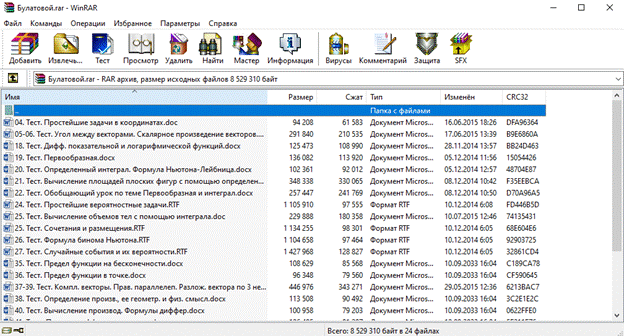
Рисунок 1 – Окно архиватора
Выделите файлы и папки, которые вы хотите извлечь. Это можно сделать клавишами управления курсором или левой кнопкой мыши при нажатой клавише <Shift> (как в Проводнике и других Windows-программах). Выделять файлы в WinRAR можно также клавишами <Пробел> и <Insert>. Клавиши <+> и <-> на цифровой клавиатуре позволяют выделять и снимать выделение с группы файлов с помощью шаблонов (т.е. задавая маски файлов символами '*' и '?').
Выделив один или несколько файлов, нажмите кнопку «Извлечь...» вверху окна WinRAR, или же нажмите <Alt+E>, введите в появившемся диалоговом окне нужный путь, после чего нажмите кнопку OK. Здесь же можно поменять несколько дополнительных параметров (более подробную информацию см. в разделе «Диалоговое окно указания пути и параметров извлечения»).
Во время извлечения отображается окно со статистикой. Если вы хотите прервать извлечение, нажмите кнопку «Отмена». Окно WinRAR можно минимизировать в область уведомлений панели задач: для этого нажмите кнопку «Фоновый режим». Если извлечение закончится без ошибок, то WinRAR вернётся в оболочку, в противном случае появится окно диагностических сообщений.
Дата добавления: 2021-01-20; просмотров: 83; Мы поможем в написании вашей работы! |

Мы поможем в написании ваших работ!
